Дата и время – метод OOP
Расширение PHP Date/Time представляет собой набор классов, которые позволяют решать практически все задачи, связанные с датой и временем.
Оно стало доступно с выходом PHP 5.2 , и на текущий момент в него добавилось еще несколько новых классов, каждый из которых предназначен для реализации конкретных сценариев.
- Дата или время представляются объектом DateTime;
- Часовой пояс представляется объектом DateTimeZone;
- Объекты DateInterval представляют временной интервал. Например, когда мы говорим, что с этого момента прошло два дня, то в этом случае « два дня » как раз является временным интервалом. Объект DateInterval не указывает на конкретную дату или время;
- Объекты DatePeriod задают период между двумя конкретными датами.
А теперь не позволите ли мне дать два вам два небольших совета: оба, я уверен, помогут вам в решении практических задач.
От date() к DateTime
Раньше, всякий раз, когда мы хотели вывести дату, мы использовали функцию date() , это было просто и практично. Вам нужно было всего лишь задать нужный формат даты. Однако реальная головная боль возникала тогда, когда нужно было корректно отображать дату и время, которые бы соответствовали часовому поясу пользователя.
Что такое Big Data за 6 минут
Функция DateTime дает нам намного больше, чем просто возможность выводить в нужном формате дату и время. Однако прежде, чем мы пойдем дальше, вам нужно будет создать новый объект DateTime , который представляет дату и / или время.
После этого мы сможем выполнять различные интересные манипуляции с ним. Новый объект создается точно так же, как и любой другой класс PHP :
$date = new DateTime();
Конструктор по умолчанию принимает для него значение « сейчас » — текущие время и дата. Чтобы создать объект для определенной даты, вы должны присвоить ему значение этих даты и времени.
Определение форматов для объекта, как правило очень интуитивно. Ниже приводятся несколько примеров создания объектов DateTime :
new DateTime(‘2013, March 24’) //DateTime, представляющий 24 марта 2013 года. new DateTime(‘2013-03-24’) //DateTime, представляющий 24 марта 2013 года. new DateTime(‘+2 days’) //DateTime, представляющий 2 дня, считая с сегодняшней даты. new DateTime(‘tomorrow’)
Когда PHP не может распознать формат, он будет добавлять этот случай в исключения. Полный список доступных форматов можно найти в сопроводительной документации .
Если в ней отсутствует нужный вам формат, вы всегда можете задать свой собственный с помощью функции DateTime :: createFromFormat :
DateTime :: createFromFormat ( ‘ JM- Y’ , ’24 -Mar- 2013 ‘);
Теперь, когда у нас есть объект DateTime , мы довольно легко можем сделать с ним кучу интересных вещей.
Формат времени для Unix:
$date->getTimestamp(); //возвращает формат времени для unix
Изменение даты/времени:
$date->setDate(2013, 12, 30); //задает конкретную дату в формате гггг, мм, дд $date->setTime(12, 3, 20); //чч, мм, сс (опционально) изменяет время $date->modify(‘tomorrow’); //изменение текущего времени $date->setTimestamp(1364798550); //изменение используемого формата времени для unix
Что такое базы данных? ДЛЯ НОВИЧКОВ / Про IT / Geekbrains
Обратите внимание, что, если задается значение, выходящее за границы диапазона, PHP соответственно модифицирует дату. Например, запись $date->setDate(2013, 12, 35); будет преобразована в дату 2014-01-04. То же самое касается и времени.
Работа с несколькими датами
Теперь, когда вы создали объект DateTime , следующее, что я вам расскажу – это как ваши приложения будут задавать для него значения. Вам понравится работать с датой и временем, как никогда раньше. Теперь вы будете иметь дело с объектами DateTime.
А не строками « строками », которые вы использовали раньше, чтобы задавать значения через функцию StrToTime , когда нужны были некоторые математические вычисления.
Скажем, вам нужно сравнить два дня рождения:
$sheldon = new DateTime(‘May 20th, 1980’); $neo = new DateTime(‘March 11th, 1962’); if ($sheldon > $neo) echo ‘Sheldon is younger than neo’;
Еще один сценарий сравнения двух дат. Мы можем сравнить их вот таким образом:
$diff = $neo->diff($sheldon);
Функция diff задает объект DateInterval . Если мы создали для него все соответствующие значения:
DateInterval Object ( [y] => 18 [m] => 2 [d] => 9 [h] => 0 [i] => 0 [s] => 0 [invert] => 0 [days] => 6645 )
Это публичные свойства. Вы можете создать и собственный привлекательный формат вывода объекта DateInterval :
$diff->format(‘Neo is older by %Y years and %m months older’); //Нео старше на 18 лет и 2 месяца
Но самое главное, что интервал, заданный в объекте DateInterval , можно применить к другому объекту DateTime :
$neo->add($diff); // дата рождения Нео заменена на дату Шелдона
Примечание : Изменения в объекте DateTime, такие как, например, добавление данных, не создает новые объекты DateTime – все изменения производятся с исходным объектом. Всегда помните об этом, когда ваши приложения используют объекты DateTime.
В PHP 5.5 введен новый класс, который задает новые объекты, не поддерживавшиеся предыдущими версиями.
Функция diff не единственный способ, которым можно генерировать объект DateInterval . Так как это отдельный класс, новые объекты можно инициировать обычным способом:
$new_diff = new DateInterval(‘P2Y’);
Значения года / месяца / дня и т.д., передаются в конструктор в виде строки. Более подробную информацию можно найти в справочной документации .
Работа с часовыми поясами
При создании новых объектов DateTime, второй аргумент конструктора предназначен для задания часового пояса. Если мы пропускаем его, тогда часовой пояс присваивается по умолчанию, на основании значения date.timezone файла php.ini. Вы можете изменить его в любое время через функцию date_default_timezone_set :
date_default_timezone_set(‘America/New_York’); new DateTime(‘today’); //объект datetime, принадлежит часовому поясу Нью-Йорка
Вы также можете изменить часовые пояса по ходу работы. Для этого, как вы уже догадались, сначала мы должны создать объект Timezone :
$timezone = new DateTimeZone(‘America/New_York’); $sheldon->setTimezone($timezone); //день рождения Шелдона теперь исчисляется по Нью-Йоркскому времени
Также вы можете задать часовой пояс при создании нового объекта DateTime :
$sheldon = new DateTime(‘May 20th, 1980’, $timezone);
Опять же, важно помнить, что функция setTimezone изменяет ваш исходный объект DateTime. Обычно, когда мы используем метод setTimezone задача у нас стоит так: « привязать эту дату, к этому часовому поясу ». В последнем же примере нам наоборот нужно было « создать дату в конкретном часовом поясе ».
Список часовых поясов доступен в онлайн-документации .
DatePeriods
Я думаю, что в официальном руководстве дано наиболее подходящее определение:
« DatePeriods позволяет перечислить множества дат и времен, повторяющихся через определенные интервалы времени в течение заданного периода ».
DatePeriod позволяет создать набор объектов DateTimes, используя два дня, ограничивающие временной интервал. Основными элементами набора являются: дата начала периода, интервал и дата окончания. Для каждого временного интервала создается новый объект DateTime.
Предположим, мы хотим получить все дни рождения Шелдона с момента его рождения:
//с момента его рождения это событие происходит каждый год с интервалом в один год $interval = new DateInterval(‘P1Y’); //в качестве третьего аргумента задается дата окончания периода, новый объект DateTime() //== прямо сейчас $period = new DatePeriod($sheldon, $interval, new DateTime()); foreach($period as $dt) < //DateTime objects echo $dt->format(‘Y-m-d — D’), «n»; >
Результат обработки будет выглядеть таким образом:
1981-05-20 — Wed 1982-05-20 — Thu 1983-05-20 — Fri 1984-05-20 — Sun 1985-05-20 — Mon 1986-05-20 — Tue
Теперь по умолчанию объект DatePeriod включает дату начала временного интервала. Однако с помощью четвертого аргумента можно пропустить начальную дату:
$period = new DatePeriod($sheldon, $interval, new DateTime(), DatePeriod::EXCLUDE_START_DATE);
Теперь давайте посмотрим, сколько дней рождения успел отпраздновать Нео, до того, как родился Шелдон:
$bdays = new DatePeriod($neo, $interval, $sheldon, DatePeriod::EXCLUDE_START_DATE); echo iterator_count($bdays);
Расширения
Все классы, которые мы сегодня рассмотрели, могут быть расширены под использование в сочетании с собственными методами. Одно из самых популярных расширений — это использование объекта DateTime с методом __ ToString , которое позволяет выводить корректно DateTime без обращения к формату.
Несколько примеров использования
Лично я в своей практике часто использую объекты DateTime, когда имею дело со столбцами базы данных, в которых записываются значения даты / времени. Все даты хранятся в таблице в виде даты по Гринвичскому времени.
Код приложения работает только с объектами DateTime, однако пока в ходе обработки запроса не будут сгенерированы даты в соответствующих форматах, все они исчисляются в часовом поясе по Гринвичу. Данный подход позволил мне довольно просто работать с датами, которые принадлежат разным часовым поясам.
Я могу работать с временным объектом, исчисляемым по Нью-Йоркскому времени, и не заботиться о его формате, когда данные записываются в базу данных. Я могу легко переключаться между форматом Unix и регулярным форматом даты-времени в любой момент, мои приложения обрабатывают только объекты DateTime.
Я также использовал объект DateInterval , чтобы упростить логику скрипта, обрабатывающего поступающие платежи за подписку. Использовав объекты DateInterval для определения интервалов между двумя регулярными платежами, я сделал его намного проще.
Мне всего лишь нужно применить заданный интервал к дате последней оплаты.
У вас есть свои собственные примеры работы с датой / временем? Поделитесь ими в комментариях.
На будущее
Расширение DateTime может иметь столь большое количество применений. Если вы следите за последними событиями в этой области, то знаете, что появились новые классы и интерфейсы, принятые уже после PHP 5.5 .
С ними вы можете ознакомиться в справочной документации. Спасибо, что уделили внимание моей статье.
Источник: www.internet-technologies.ru
Зачем нужна папка ProgramData и как ее правильно очистить
Очищая системный диск от ненужных файлов, пользователи сталкиваются с сильно разросшейся в размерах папкой «ProgramData». Рассмотрим подробнее, что в ней находится и как ее правильно очистить.
Для чего нужна эта папка и как ее найти
«ProgramData» относится к системным папкам и располагается в корне диска C. Там хранится следующая информация:
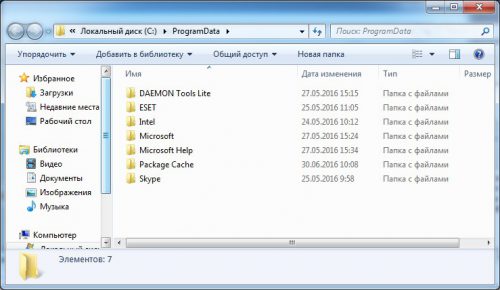
- Данные установленных на компьютере программ;
- Распакованные установочные файлы;
- Параметры некоторых программ и т.д.

Учтите: ProgramData является скрытой папкой, для ее отображения необходимо включить соответствующую опцию в Проводнике Windows. Добраться к ней также можно, введя %ProgramData% в окно «Выполнить» (Win+R).
Как правильно расчистить папку ProgramData
Удалять контент из данной папки можно, но делать это следует крайне осторожно: благодаря хранящимся здесь копиям установочных файлов приложения могут автоматически восстанавливаться в случае сбоев. Однако из этой папки можно смело удалять «хвосты» программ, деинсталлированных с компьютера. Наилучший вариант – воспользоваться системной утилитой очистки диска.

Вместо послесловия
При ручном удалении файлов из папки ProgramData будьте очень внимательны!
Источник: wd-x.ru
Вы спрашивали: Как найти папку программ дата?
После включения отображения скрытых папок можно с лёгкостью найти папку ProgramData на системном диске в Windows 10. Даже когда неизвестно где располагается ProgramData, зайти в папку можно выполнив команду: %ProgramData% в окне Win+R.
Как открыть папку программ Дата виндовс 10?
Чтобы найти папку ProgramData, нужно зайти в корень системного диска и включить отображение скрытых папок и файлов. В операционной системе Windows 10 это делается во вкладке «Вид» окна, где нужно выбрать пункт «Показать или скрыть» и установить галочку в пункте «Скрытые элементы».
Как сделать видимой папку програм дата?
На диске С нет папки ProgramData, что делать?
- Зайти на диск C.
- В верхнем меню выбрать “УпорядочитьПараметры папок и поиска”.
- В открывшемся окне перейти на вкладку “Вид”.
- В данной вкладке спуститься в конец списка и поставить точку на пункте “Показать скрытые файлы, папки и диски”.
- После этого нажимаем ОК.
Что хранится в програм дата?
В папке ProgramData, в свою очередь, хранятся те данные и настройки установленных программ, которые являются общими для всех пользователей компьютера и доступны каждому из них (например, это может быть словарь для проверки орфографии, набор шаблонов и пресетов и подобные вещи).
Что такое программ дата?
В папке ProgramData, в свою очередь, хранятся те данные и настройки установленных программ, которые являются общими для всех пользователей компьютера и доступны каждому из них (например, это может быть словарь для проверки орфографии, набор шаблонов и пресетов и подобные вещи).
Можно ли удалить папку AppData?
Вопрос справедливый, ведь если компьютер используется достаточно давно, то данные в этой папке начинают занимать внушительное место на диске. Попасть в папку APPDATA можно так: «Win+R» и вводим %APPDATA%, после чего вы попадается в нужную папку под вашим профилем. Удалить ее, безусловно, можно.
ЭТО ИНТЕРЕСНО: Можно ли ездить в такси без детского кресла?
Как включить отображение скрытых папок?
Нажмите кнопку «Пуск» и выберите пункты Панель управления > Оформление и персонализация. Выберите Параметры папок, а затем откройте вкладку Вид. В разделе Дополнительные параметры выберите Показывать скрытые файлы, папки и диски, а затем нажмите кнопку ОК.
Как включить отображение скрытых папок в Windows 10?
Просмотр скрытых файлов и папок в Windows 10
- Откройте проводник на панели задач.
- Выберите Вид > Параметры > Изменить параметры папок и поиска.
- На вкладке Вид в разделе Дополнительные параметры выберите Показывать скрытые файлы, папки и диски и нажмите ОК.
Как сделать видимой папку AppData на Windows 10?
Как открыть папку AppData
- Нажмите «Пуск», а затем зайдите в раздел пользователя. Там вы найдете папку «AppData» с подпапками «Local», «LocalLow» и «Roaming».
- Быстро открыть AppData можно с помощью комбинации [Windows] + [R], набрав %appdata% в окне «Выполнить».
Как включить програм дата?
Даже когда неизвестно где располагается ProgramData, зайти в папку можно выполнив команду: %ProgramData% в окне Win+R. Если же аналогичную команду ввести в поисковой строке, тогда также можно будет перейти в расположение папки ProgramData.
Что это за папка Msocache?
Что за папка msocache
Они предназначены для восстановления программ Microsoft Office, если возникла фатальная ошибка. Если удалить файлы с данной папки, то потребуется для восстановления установочные файлы на жестком диске, флешке, или оптическом диске. Обычно, объем папки msocache не составляет более 1 Гб.
Где найти Program Files?
Папку под названием Program Files (x86) вы можете обнаружить в корне системного диска, обычно это диск C. Вы наверняка знаете о том, что сама по себе папка Program Files необходима для установки различных программ — по умолчанию программы устанавливаются именно в нее.
Источник: avtograf70.ru
Как открыть папку ProgramData в Windows 10

После перехода на новую операционную систему пользователи не могли не заметить непонятную папку ProgramData. Если кратко, в ней располагаются установочные файлы или же данные различных программ. Пользователю просто необходимо выполнять очистку системного диска от мусора, который накапливается со временем.
Что за папка ProgramData Windows 10
Папка ProgramData предназначена для хранения резервных копий установочных файлов или данных программ и различных приложений, которые были установлены. В текущем расположении можно найти множество данных программ, которые уже давно были удалённы с компьютера. А также в ProgramData можно найти уже ранее распакованные установочные файлы.
Ещё в Windows XP вышеуказанные данные сохранялись в папке C:UsersAll Users. Если же взять текущее расположение и вставить в адресную строку проводника, мы будем перенаправлены именно в папку ProgramData.

Где находится папка ProgramData в Windows 10
ProgramData располагается на системном диске (на локальном диске, куда была установлена операционная система). После чистой установки операционной системы пользователь не увидит папку ProgramData по простой причине: по умолчанию не отображаются скрытые папки и файлы в проводнике, а она имеет атрибуты скрытый и только чтение.
Для начала в проводнике откройте вкладку Вид, и установите флажок на Скрытые элементы. Смотрите также другие способы включения отображения скрытых папок в Windows 10. Не рекомендуем изменять атрибуты самой папки, система скрывает папки и устанавливает атрибуты только чтение в целях безопасности.


После включения отображения скрытых папок можно с лёгкостью найти папку ProgramData на системном диске в Windows 10. Даже когда неизвестно где располагается ProgramData, зайти в папку можно выполнив команду: %ProgramData% в окне Win+R. Если же аналогичную команду ввести в поисковой строке, тогда также можно будет перейти в расположение папки ProgramData.
Можно ли удалить папку ProgramData в Windows 10
Однозначно даже пытаться удалять папку ProgramData не стоит, так как может нарушиться целостность системных файлов в Windows 10. Ну и система не позволит взять и легко её удалить. Но если же говорить о содержимом папки, то иногда даже будет полезно зайти и удалить папки программ, которые давно уже не используются пользователем.
Важно! Папка ProgramData нужна для нормальной работы некоторых программ, которые сохраняют свои данные в текущем расположении. После удаления данных конкретной программы не стоит удивляться, почему она перестала работать или же все настройки сбились на стандартные. Рекомендуем осторожно самостоятельно очистить папку ProgramData от данных программ, которые давно уже удалённы.
Сейчас пользователю доступны средства, позволяющие очистить диск С от ненужных файлов в Windows 10. Можно попробовать воспользоваться средствами очистки системного диска, некоторые данные также будут удалены. Смотрите также: Лучшие программы для оптимизации компьютера Windows 10.
В папке ProgramData можно найти данные программ и файлы установок. Если же они Вам уже не нужны, можете их очистить, но в случае необходимости нужно будет выполнить переустановку или настройку ранее удалённой программы. Даже пытаться удалять папку ProgramData категорически не рекомендуется.
Источник: windd.ru